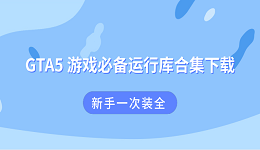Steam作为全球最大的数字游戏平台之一,拥有丰富的游戏资源和便捷的使用体验。然而,在使用过程中,许多玩家也会遇到一个常见问题——点击“启动”后游戏没有任何反应。遇到这种情况别急,本文将为你详细分析可能的原因,并提供多种有效的解决方法。
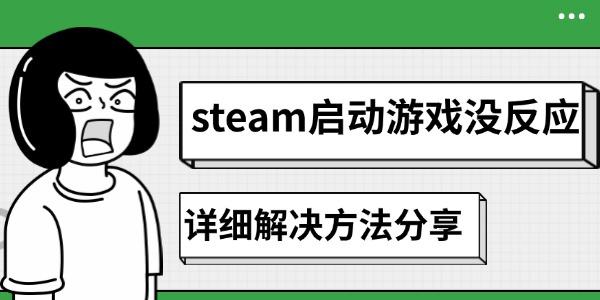
一、检查基础设置
1. 重启Steam客户端或电脑
这是最简单也是最有效的方法之一。Steam有时会因为缓存或临时文件的问题导致启动异常。完全退出Steam(从任务栏退出而非关闭窗口),然后重新打开;如果仍然无效,重启电脑试试。
2. 检查游戏是否在后台运行
有些游戏在启动失败时,其进程仍然留在后台。打开任务管理器(Ctrl+Shift+Esc),查看是否有相关游戏进程(如exe名称),如果有,结束进程再重新启动游戏。
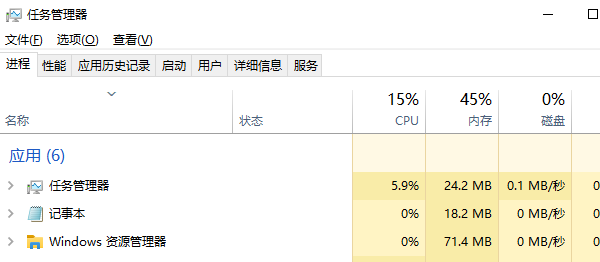
二、验证游戏文件完整性
Steam内置了验证游戏文件完整性的功能,可以帮助修复损坏或缺失的游戏文件。
操作步骤如下:
1. 打开Steam库
2. 右键点击无法启动的游戏,选择“属性”
3. 点击“已安装文件”(或“本地文件”)
4. 点击“验证游戏文件的完整性”
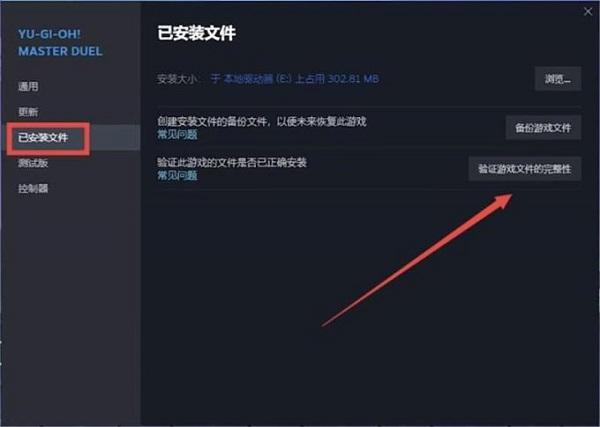
等待完成后再尝试启动游戏。
三、更新显卡驱动与系统组件
一些游戏依赖最新的显卡驱动和运行库支持,驱动过旧可能会造成游戏无法正常启动。
1. 显卡驱动:建议使用驱动人生来自动检测并更新显卡驱动,避免手动查找驱动的繁琐操作,省时又高效。

 好评率97%
好评率97%  下载次数:4818843
下载次数:4818843 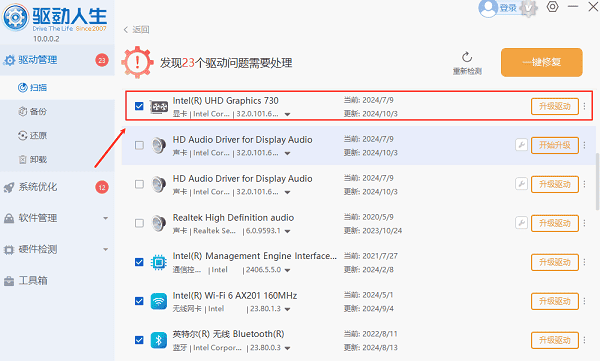
2. 系统组件:安装或更新DirectX、Visual C++运行库、.NET Framework等基础组件。星空运行库修复大师是一款专为运行库问题设计的工具,支持一键检测系统缺失的运行库版本,并提供修复和安装功能。

 好评率97%
好评率97%  下载次数:4888399
下载次数:4888399 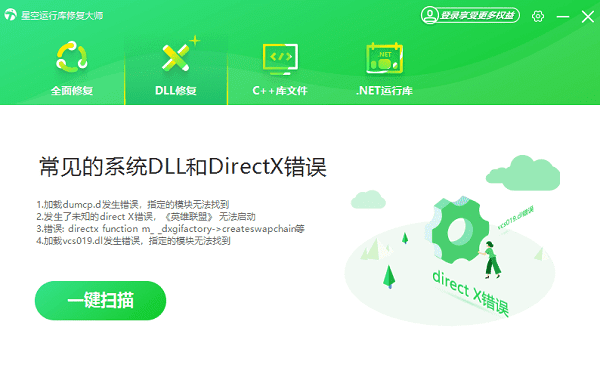
四、检查杀毒软件或防火墙设置
有时候,杀毒软件或防火墙可能会误拦截游戏启动文件,导致无法正常运行。尝试以下方法:
将Steam主目录及游戏所在文件夹添加到杀毒软件的白名单中;
临时关闭防病毒软件或Windows防火墙,再尝试启动;
检查是否有“沙盒模式”等安全策略干扰游戏运行。
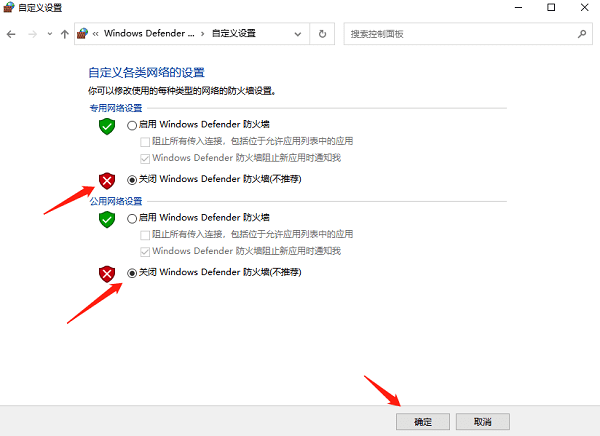
五、以管理员身份运行游戏或Steam
权限不足也可能导致游戏无法打开。你可以尝试:
右键Steam快捷方式 → “以管理员身份运行”;
找到游戏安装目录下的.exe文件,右键 → “以管理员身份运行”。
六、清除下载缓存
Steam的下载缓存有时会造成冲突或数据错误,导致游戏异常。
清除方法:
1. 打开Steam设置
2. 点击“下载”
3. 找到“清除下载缓存”按钮,点击并确认
注意:清除后需要重新登录Steam账号。
七、重新安装游戏或Steam客户端
如果以上方法都无效,可以尝试卸载并重装游戏,或者在必要时重装Steam客户端(注意备份游戏文件和存档)。
以上就是steam启动游戏没反应的解决方法,希望对你有帮助。如果遇到网卡、显卡、蓝牙、声卡等驱动的相关问题都可以下载“驱动人生”进行检测修复,同时它还支持驱动下载、驱动安装、驱动备份等等,可以灵活的安装驱动。